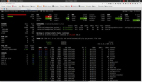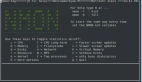这篇文章主要介绍一些Linux性能检测相关的命令。 vmstat和iostat的两个命令可以运行在主流的Linux/Unix操作系统上。
如果vmstat和iostat命令不能再你的电脑上运行,请安装sysstat包。因为vmstat和iostat命令是集成在SYSSTAT(系统监视工具)包里面。 iostat命令主要生成CPU和所有设备统计报告。你可以下载并安装SYSSTAT,如果使用源代码tar包安装,从这里下载SYSSTAT,但我们建议你使用yum命令安装。
Linux下安装Sysstat
- # yum -y install sysstat
vmstat:搜集内存、进程,paging等信息
iostat:中央处理单元(CPU)的统计数据和设备、分区输入/输出统计信息。
在Linux下6个vmstat命令例子:
1、列出活动和非活动的内存
在下面的示例中,有6列。每列的详细介绍在vmstat的man手册都会有详细解释。最显著的字段是memory下的free,swap下的si以及so。
- [root@tecmint ~]# vmstat -a
- procs -----------memory---------- ---swap-- -----io---- --system-- -----cpu-----
- r b swpd free inact active si so bi bo in cs us sy id wa st
- 1 0 0 810420 97380 70628 0 0 115 4 89 79 1 6 90 3 0
A、free : 空闲的空间。
B、si : 从磁盘到Swap的速度是千字节每秒。
C、so :从Swape到磁盘的速度是千字节每秒。
注意:如果您运行vmstat不带参数,它缺省会显示汇总报告。
2、每隔'X'秒执行vmstat一次(N为执行的次数)
使用此命令,执行的vmstat每隔2秒钟执行一次,执行6次后自动停止。
- [root@tecmint ~]# vmstat 2 6
- procs -----------memory---------- ---swap-- -----io---- --system-- -----cpu-----
- r b swpd free buff cache si so bi bo in cs us sy id wa st
- 0 0 0 810420 22064 101368 0 0 56 3 50 57 0 3 95 2 0
- 0 0 0 810412 22064 101368 0 0 0 0 16 35 0 0 100 0 0
- 0 0 0 810412 22064 101368 0 0 0 0 14 35 0 0 100 0 0
- 0 0 0 810412 22064 101368 0 0 0 0 17 38 0 0 100 0 0
- 0 0 0 810412 22064 101368 0 0 0 0 17 35 0 0 100 0 0
- 0 0 0 810412 22064 101368 0 0 0 0 18 36 0 1 100 0 0
3、vmstat命令带时间戳
vmstat命令使用-t参数显示时间戳,如下图所示的每一行都会记录。
- [tecmint@tecmint ~]$ vmstat -t 1 5
- procs -----------memory---------- ---swap-- -----io---- --system-- -----cpu------ ---timestamp---
- r b swpd free buff cache si so bi bo in cs us sy id wa st
- 0 0 0 632028 24992 192244 0 0 70 5 55 78 1 3 95 1 0 2012-09-02 14:57:18 IST
- 1 0 0 632028 24992 192244 0 0 0 0 171 514 1 5 94 0 0 2012-09-02 14:57:19 IST
- 1 0 0 631904 24992 192244 0 0 0 0 195 600 0 5 95 0 0 2012-09-02 14:57:20 IST
- 0 0 0 631780 24992 192244 0 0 0 0 156 524 0 5 95 0 0 2012-09-02 14:57:21 IST
- 1 0 0 631656 24992 192244 0 0 0 0 189 592 0 5 95 0 0 2012-09-02 14:57:22 IST
4、各种计数器的统计信息
用vmstat -s参数来显示各种事件计数器和内存统计信息。
- [tecmint@tecmint ~]$ vmstat -s
- 1030800 total memory
- 524656 used memory
- 277784 active memory
- 185920 inactive memory
- 506144 free memory
- 26864 buffer memory
- 310104 swap cache
- 2064376 total swap
- 0 used swap
- 2064376 free swap
- 4539 non-nice user cpu ticks
- 0 nice user cpu ticks
- 11569 system cpu ticks
- 329608 idle cpu ticks
- 5012 IO-wait cpu ticks
- 79 IRQ cpu ticks
- 74 softirq cpu ticks
- 0 stolen cpu ticks
- 336038 pages paged in
- 67945 pages paged out
- 0 pages swapped in
- 0 pages swapped out
- 258526 interrupts
- 392439 CPU context switches
- 1346574857 boot time
- 2309 forks
5、磁盘统计
用vmstat的-d选项显示所有磁盘的统计数据。
- [tecmint@tecmint ~]$ vmstat -d
- disk- ------------reads------------ ------------writes----------- -----IO------
- total merged sectors ms total merged sectors ms cur sec
- ram0 0 0 0 0 0 0 0 0 0 0
- ram1 0 0 0 0 0 0 0 0 0 0
- ram2 0 0 0 0 0 0 0 0 0 0
- ram3 0 0 0 0 0 0 0 0 0 0
- ram4 0 0 0 0 0 0 0 0 0 0
- ram5 0 0 0 0 0 0 0 0 0 0
- ram6 0 0 0 0 0 0 0 0 0 0
- ram7 0 0 0 0 0 0 0 0 0 0
- ram8 0 0 0 0 0 0 0 0 0 0
- ram9 0 0 0 0 0 0 0 0 0 0
- ram10 0 0 0 0 0 0 0 0 0 0
- ram11 0 0 0 0 0 0 0 0 0 0
- ram12 0 0 0 0 0 0 0 0 0 0
- ram13 0 0 0 0 0 0 0 0 0 0
- ram14 0 0 0 0 0 0 0 0 0 0
- ram15 0 0 0 0 0 0 0 0 0 0
- loop0 0 0 0 0 0 0 0 0 0 0
- loop1 0 0 0 0 0 0 0 0 0 0
- loop2 0 0 0 0 0 0 0 0 0 0
- loop3 0 0 0 0 0 0 0 0 0 0
- loop4 0 0 0 0 0 0 0 0 0 0
- loop5 0 0 0 0 0 0 0 0 0 0
- loop6 0 0 0 0 0 0 0 0 0 0
- loop7 0 0 0 0 0 0 0 0 0 0
- sr0 0 0 0 0 0 0 0 0 0 0
- sda 7712 5145 668732 409619 3282 28884 257402 644566 0 126
- dm-0 11578 0 659242 1113017 32163 0 257384 8460026 0 126
- dm-1 324 0 2592 3845 0 0 0 0 0 2
6、统计显示以MB为单位
vmstat以兆为单位显示,用参数-S和M(大写)。参数-S对应的值可以是k, K, m or M (默认为 kb)
- [root@tecmint ~]# vmstat -S M 1 5
- procs -----------memory---------- ---swap-- -----io---- --system-- -----cpu-----
- r b swpd free buff cache si so bi bo in cs us sy id wa st
- 0 0 0 346 53 476 0 0 95 8 42 55 0 2 96 2 0
- 0 0 0 346 53 476 0 0 0 0 12 15 0 0 100 0 0
- 0 0 0 346 53 476 0 0 0 0 32 62 0 0 100 0 0
- 0 0 0 346 53 476 0 0 0 0 15 13 0 0 100 0 0
- 0 0 0 346 53 476 0 0 0 0 34 61 0 1 99 0 0
在Linux下6个iostat命令例子
7、显示CPU和I/O统计信息
iostat的不带参数的显示CPU和I/ O的所有分区的统计信息,如下图所示。
- [root@tecmint ~]# iostat
- Linux 2.6.32-279.el6.i686 (tecmint.com) 09/03/2012 _i686_ (1 CPU)
- avg-cpu: %user %nice %system %iowait %steal %idle
- 0.12 0.01 1.54 2.08 0.00 96.24
- Device: tps Blk_read/s Blk_wrtn/s Blk_read Blk_wrtn
- sda 3.59 161.02 13.48 1086002 90882
- dm-0 5.76 159.71 13.47 1077154 90864
- dm-1 0.05 0.38 0.00 2576 0
8、只显示CPU的统计信息
用iostat的-c参数,如下图所示只显示CPU统计信息。
- [root@tecmint ~]# iostat -c
- Linux 2.6.32-279.el6.i686 (tecmint.com) 09/03/2012 _i686_ (1 CPU)
- avg-cpu: %user %nice %system %iowait %steal %idle
- 0.12 0.01 1.47 1.98 0.00 96.42
9、只显示磁盘的I/O统计
用iostat的-D参数显示只有I/O的所有分区的统计数据。
- [root@tecmint ~]# iostat -d
- Linux 2.6.32-279.el6.i686 (tecmint.com) 09/03/2012 _i686_ (1 CPU)
- Device: tps Blk_read/s Blk_wrtn/s Blk_read Blk_wrtn
- sda 3.35 149.81 12.66 1086002 91746
- dm-0 5.37 148.59 12.65 1077154 91728
- dm-1 0.04 0.36 0.00 2576 0
10、只显示单一设备的I/O统计信息。
默认情况下,它会显示所有分区的统计信息,使用-p和设备名称参数只显示只显示磁盘用于特定设备的I/O统计信息。
- [root@tecmint ~]# iostat -p sda
- Linux 2.6.32-279.el6.i686 (tecmint.com) 09/03/2012 _i686_ (1 CPU)
- avg-cpu: %user %nice %system %iowait %steal %idle
- 0.11 0.01 1.44 1.92 0.00 96.52
- Device: tps Blk_read/s Blk_wrtn/s Blk_read Blk_wrtn
- sda 3.32 148.52 12.55 1086002 91770
- sda1 0.07 0.56 0.00 4120 18
- sda2 3.22 147.79 12.55 1080650 91752
11、显示LVM统计
使用-n(大写)参数只显示LVM的统计数据,如图所示。
- [root@tecmint ~]# iostat -N
- Linux 2.6.32-279.el6.i686 (tecmint.com) 09/03/2012 _i686_ (1 CPU)
- avg-cpu: %user %nice %system %iowait %steal %idle
- 0.11 0.01 1.39 1.85 0.00 96.64
- Device: tps Blk_read/s Blk_wrtn/s Blk_read Blk_wrtn
- sda 3.20 142.84 12.16 1086002 92466
- vg_tecmint-lv_root 5.13 141.68 12.16 1077154 92448
- vg_tecmint-lv_swap 0.04 0.34 0.00 2576 0
12、iostat的版本。
与-V(大写)参数显示iostat的版本,如下所示。
- [root@tecmint ~]# iostat -V
- sysstat version 9.0.4
(C) Sebastien Godard (sysstat orange.fr)
注:vmstat和iostat的包含列和标志可能不能详细解释。如果你想知道更多关于它,你可以参考的vmstat和iostat的手册页。如果你发现文章中那里有出入,请联系我们。
英文原文:tecmint 翻译者:新世纪linux社区翻译组 社区地址:新世纪Linux社区